Apple Watch наконец-то здесь! У нас будет множество руководств и видео, которые вы, ребята, сможете проверить на следующей неделе и в дальнейшем, но мы подумали, что лучше всего начать с того, чтобы показать вам, как настроить и соединить ваши новые прекрасные часы Apple Watch с твой айфон.
Шаг 1: Начните процесс сопряжения
Начните с включения Apple Watch и выбора языка. Затем Apple Watch скажут вам открыть приложение для iOS на вашем iPhone. Нажмите «Начать сопряжение» на Apple Watch, чтобы начать процесс.

Шаг 2. Соедините часы с вашим iPhone
На вашем iPhone камера откроется и попросит выровнять циферблат с видоискателем. Через несколько секунд ваш iPhone распознает ваши Apple Watch и соединится с ними.
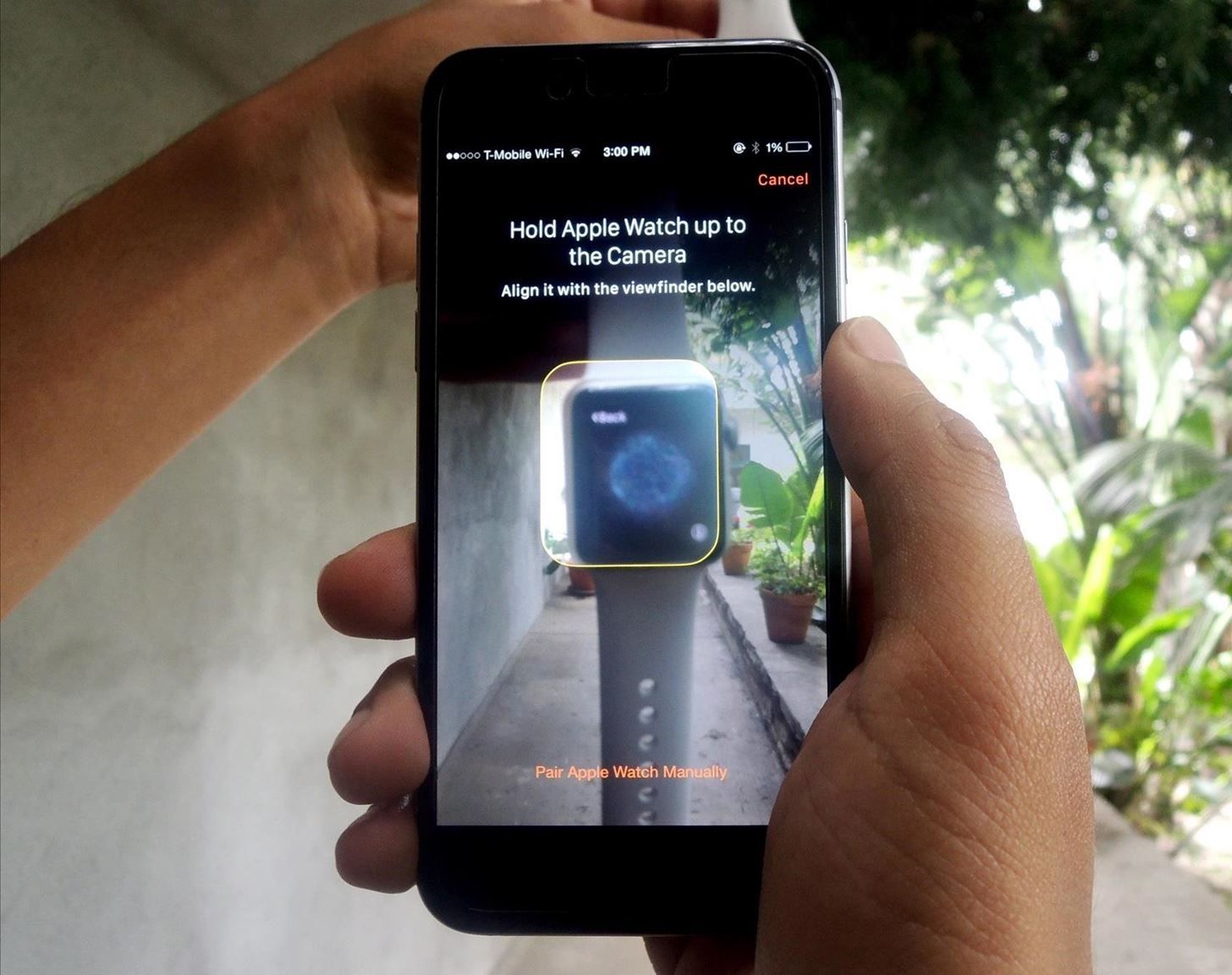
Шаг 3: Установите ваши предпочтения Безопасность
На вашем iPhone вам необходимо продолжить настройку часов, выбрав предпочтения на запястье, согласившись с условиями, введя информацию об идентификаторе Apple ID и включив Location Services и Siri.
После этого вы можете добавить код доступа к Apple Watch, чтобы разблокировать его. На следующей странице вы можете включить функцию, которая разблокирует ваши Apple Watch в любое время, когда вы разблокируете свой iPhone, если вы на самом деле носите часы.

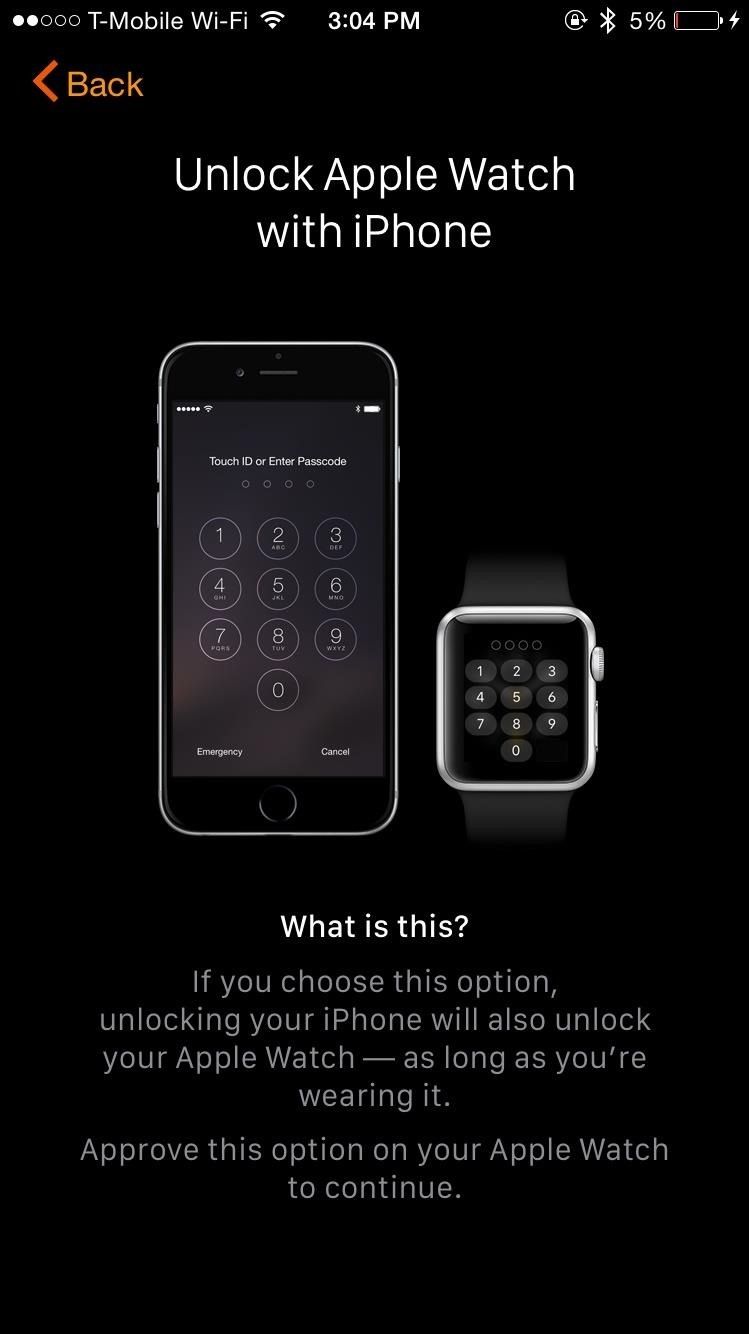
Шаг 4. Установите приложения
Наконец, вы можете установить доступные приложения (или сделать это позже). Это поместит все совместимые приложения с вашего iPhone на Apple Watch, что может занять несколько минут, в зависимости от того, сколько приложений у вас есть.
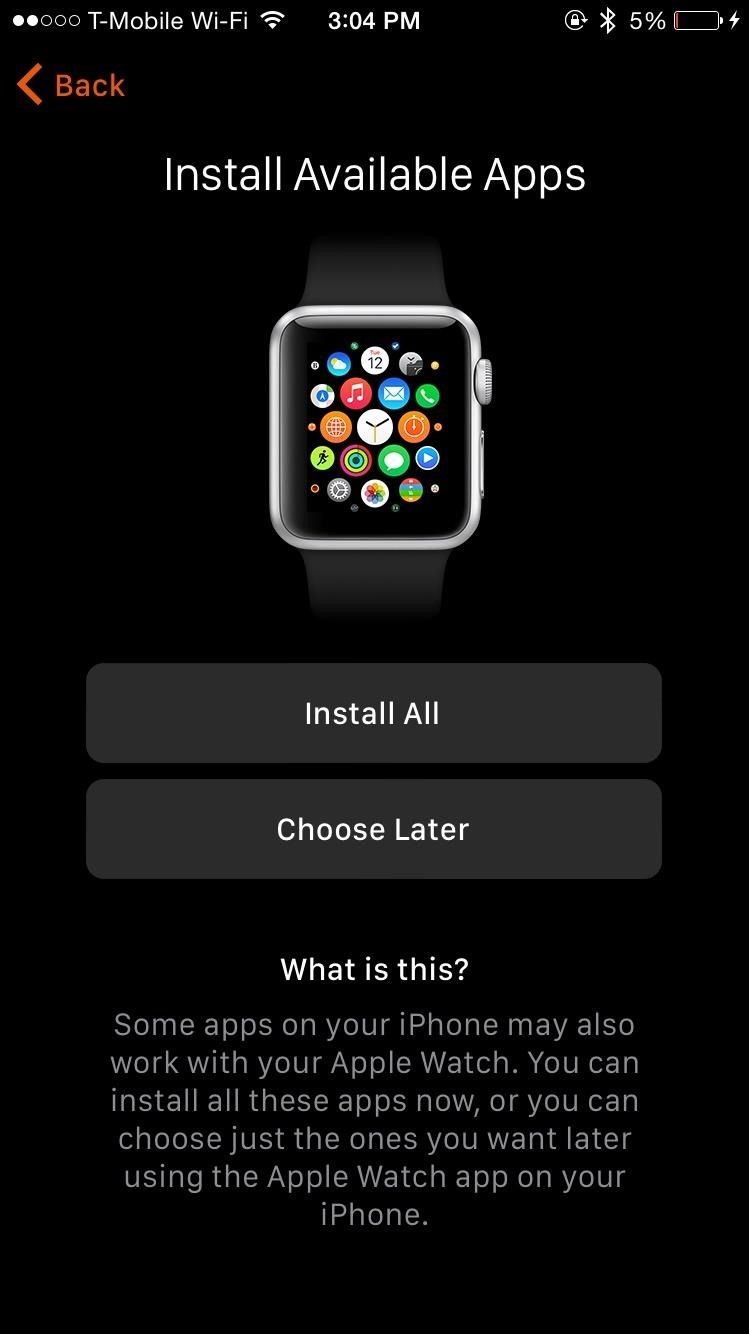
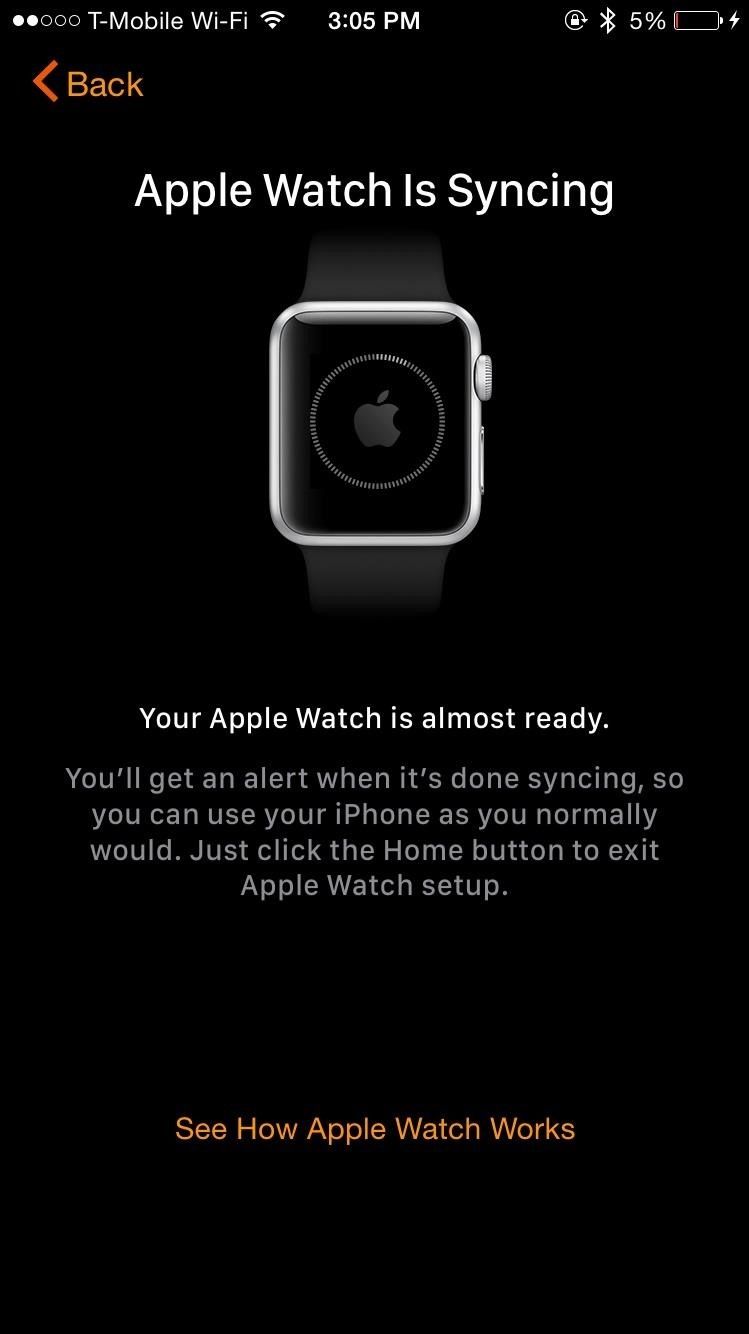
Когда ваши Apple Watch завершат синхронизацию с вашим iPhone, вы готовы к работе. С помощью приложения Apple Watch вы сможете управлять такими настройками, как изменение макета приложения, отключение уведомлений, изменение яркости и размера текста и многое другое. Мы не будем сейчас вдаваться в настройки, так как мы углубимся в них в следующих руководствах.
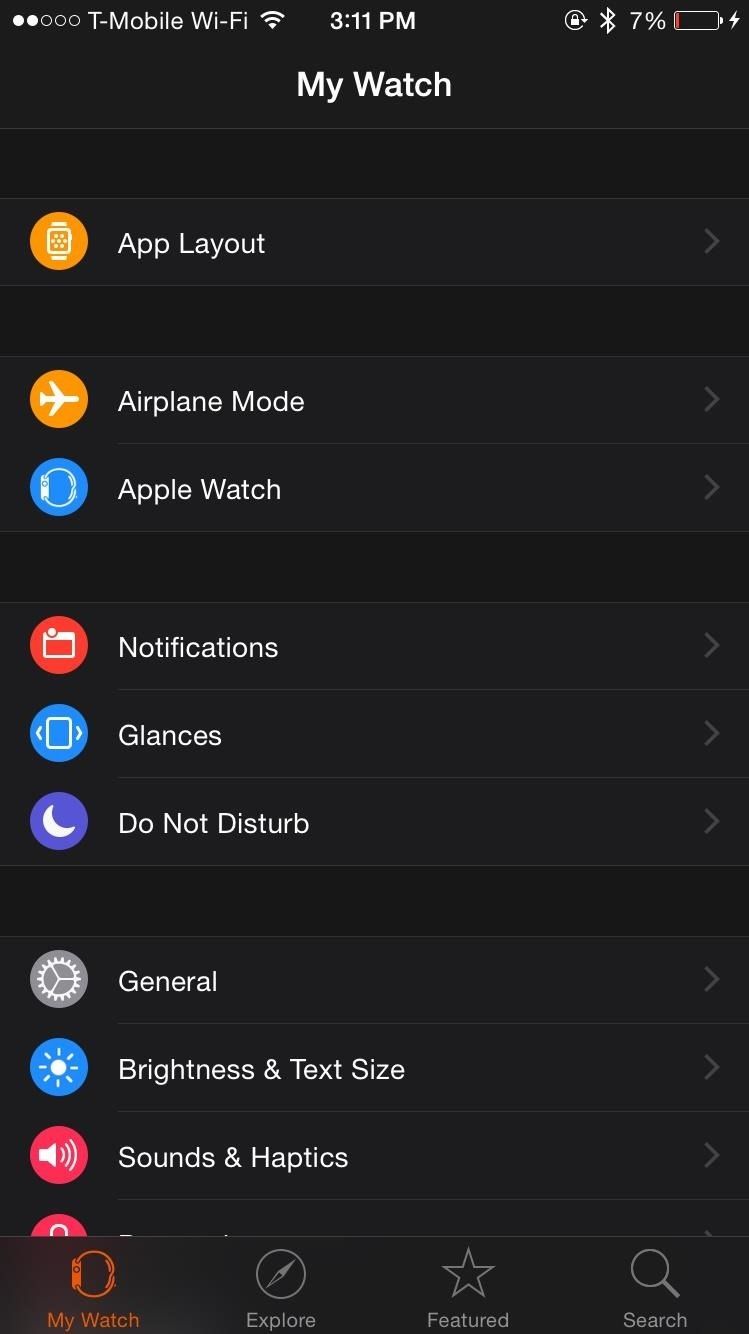
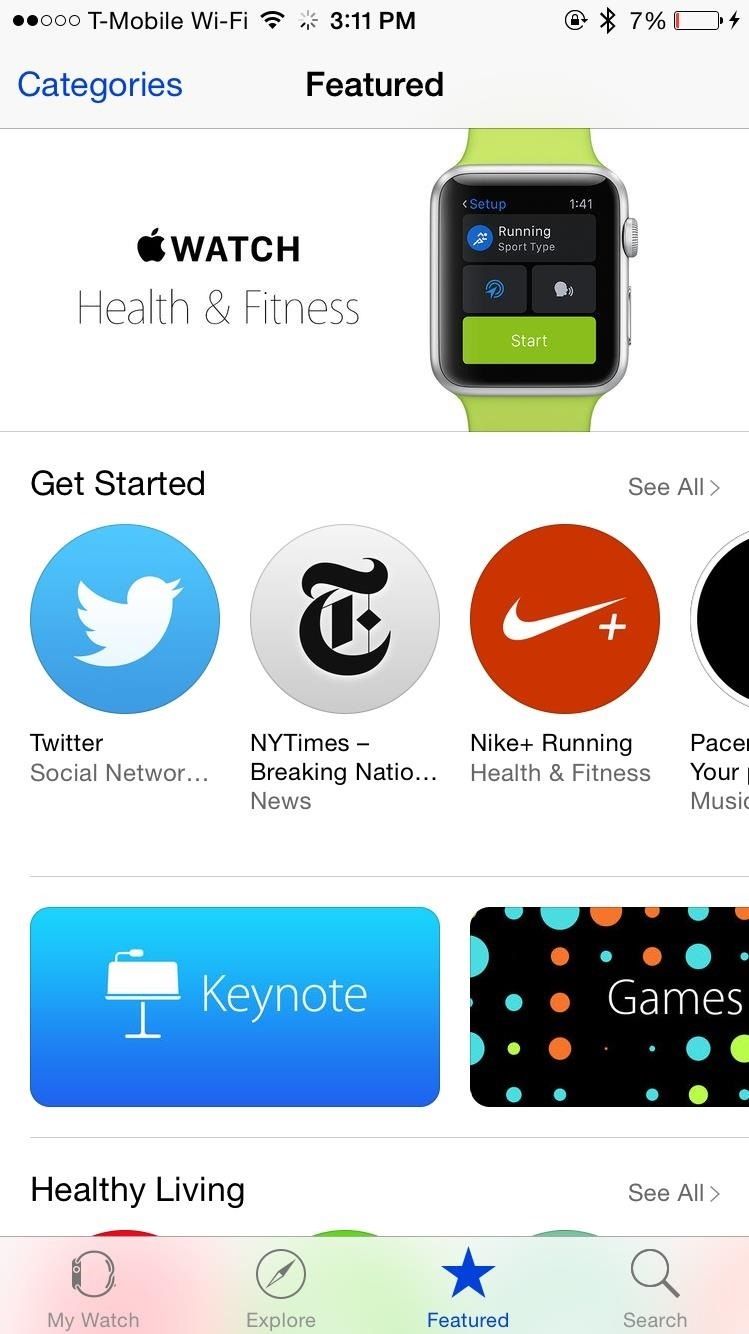
Подключите устройства вручную
Если вы обнаружите, что вышеуказанный метод не работает, вы можете вручную подключить Apple Watch к вашему устройству iOS.
Начните с нажатия кнопки «Информация» на ваших часах, чтобы вызвать имя вашего устройства. Затем на своем iPhone коснитесь имени устройства, которое совпадает с именем, отображаемым на Apple Watch. Вы увидите шестизначный код, который вы введете на своем iPhone.
После завершения вы можете приступить к настройке часов (шаг 3 выше).
Время исследовать!
Хотя это заняло некоторое время, я наконец-то приспособился к использованию Force Touch, использованию цифровой короны, работе с боковой кнопкой для просмотра моих контактов и все такое.

Не волнуйтесь, если у вас возникли проблемы с некоторыми функциями, мы будем обновлять сайт всю неделю, предоставляя инструкции по маневрированию с помощью Apple Watch, так что следите за обновлениями. Если у вас есть какие-либо вопросы или вопросы, на которые вы хотите получить ответ, или если вы хотите получить что-то конкретное, обязательно сообщите нам об этом в комментариях ниже.
Следите за Apple Hacks на Facebook и Twitter или Gadget Hacks на Facebook, Google+ и Twitter, чтобы узнать больше новостей, приложений и советов Apple.
Оцените статью!
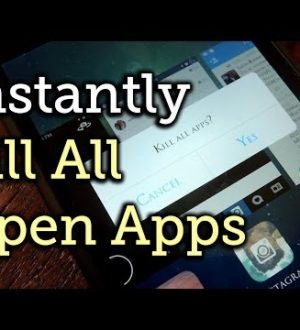
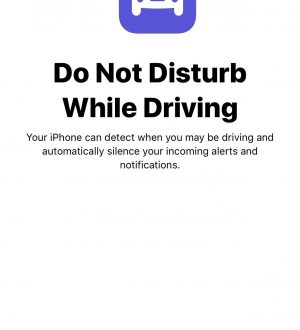
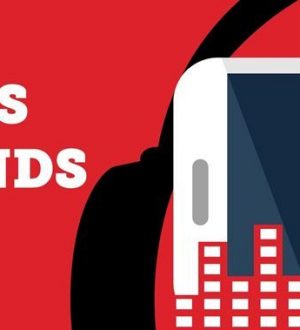
Отправляя сообщение, Вы разрешаете сбор и обработку персональных данных. Политика конфиденциальности.